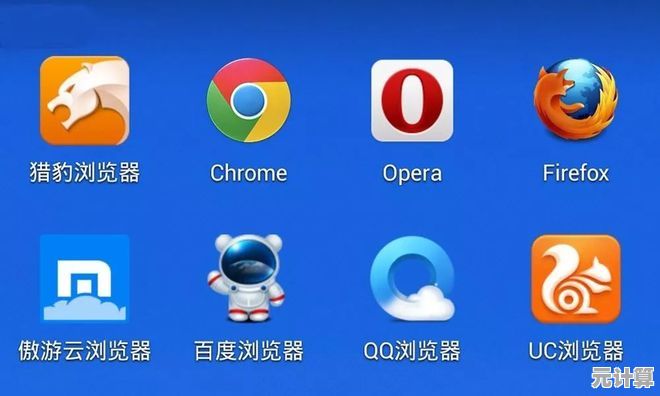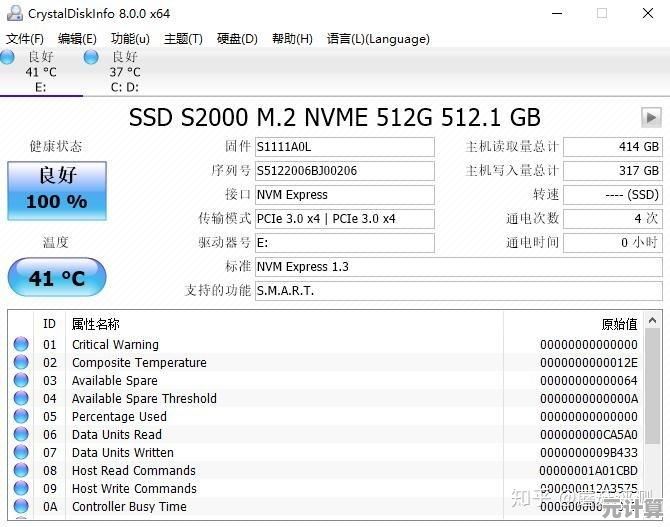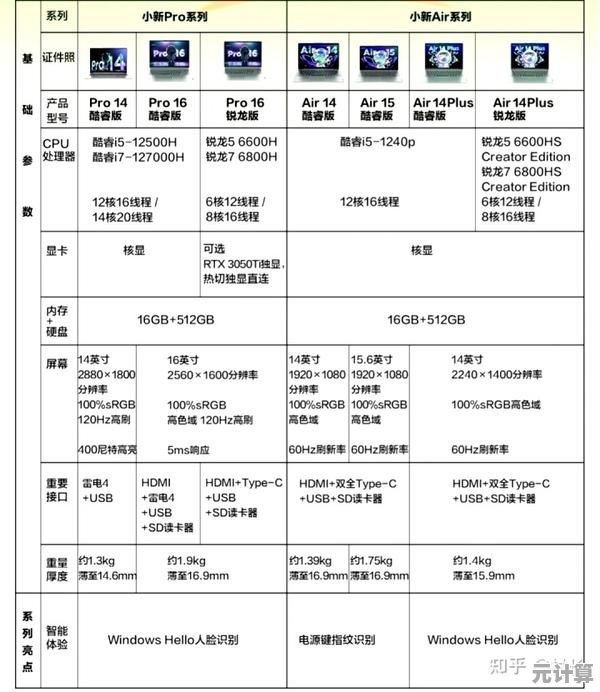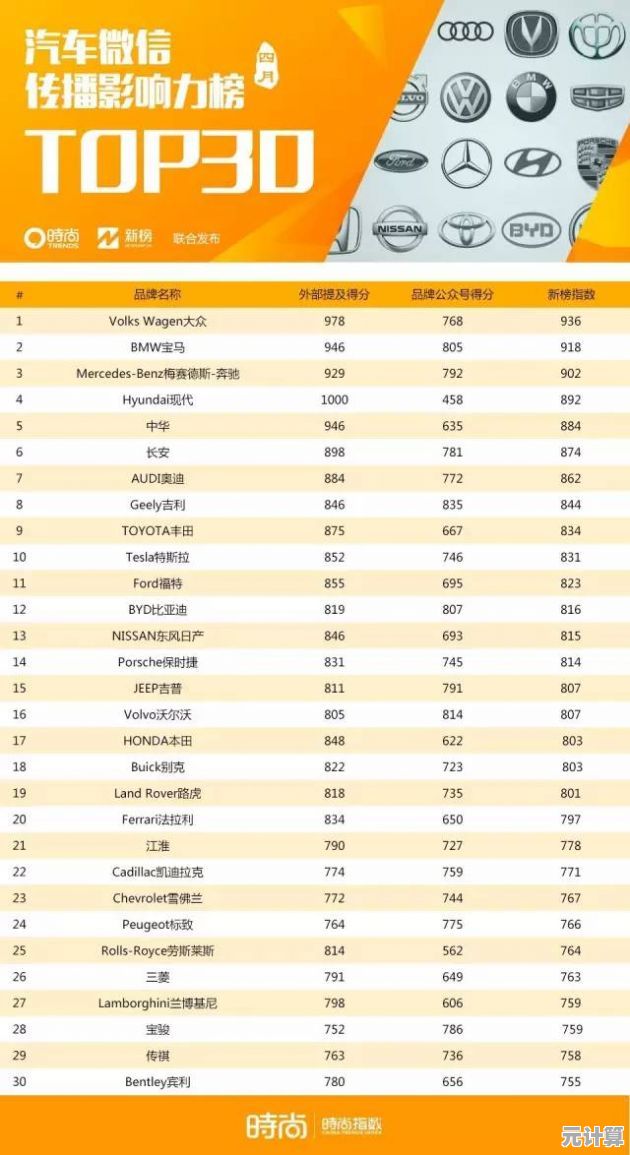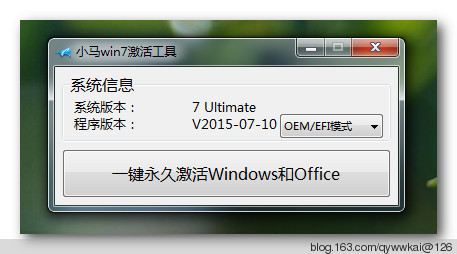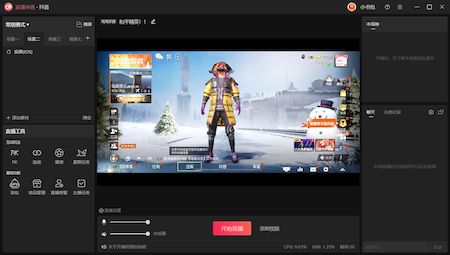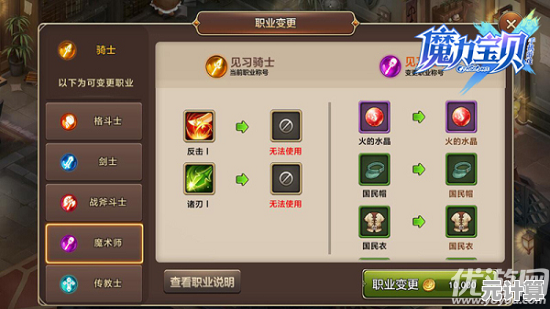网络诊断不求人:全面解析ping测试的操作步骤与技巧
- 问答
- 2025-10-02 19:51:23
- 1
手把手教你用ping测试搞定网络问题
哎,又断网了?刷剧卡成PPT,游戏延迟飙到四位数,工作邮件发不出去——这种时候你是不是恨不得把路由器砸了?先别急,抄起电脑自己动手查查吧!今天咱们就唠唠最基础但巨实用的网络诊断工具:ping测试,别被“技术”俩字吓到,其实它就像给网络做“心跳检测”,简单却能暴露一堆问题。
我头一回用ping还是大学时打游戏被坑惨了,宿舍网络抽风,队友骂我“人形延迟器”,气得我直接给校园网中心打电话,结果人家工程师甩来一句:“你自己ping一下网关看看啊?”我当时懵了:ping是啥?能吃吗?后来才明白,这玩意儿比找客服吵架管用多了……
ping到底是什么?其实是个“网络回声探测器”
简单说,ping就是让你的设备对某个目标(比如网站或路由器)喊一嗓子:“喂——你还活着吗?”如果对方回应了,说明网络通路基本正常,它测量的是数据包往返时间(单位毫秒),延迟越低网络越流畅。
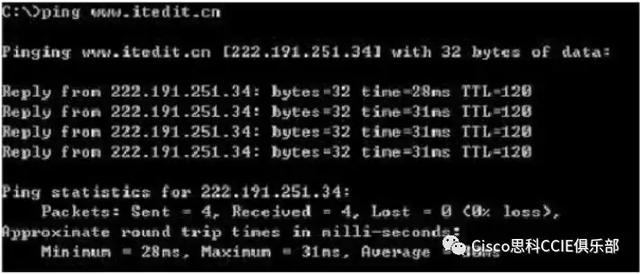
个人见解:很多人以为ping只能看通不通,其实它暗藏玄机,比如连续ping测试能看出网络稳定性,而不仅是“能上网”,有一次我家网络时好时坏,ping网关发现偶尔飙到500ms——果然是被隔壁装修的电钻干扰了路由器!
手把手操作:从菜鸟到入门级网管
打开命令提示符(CMD)
Windows用户按Win+R输入cmd;Mac用户打开终端(Terminal),别慌,黑屏白字不吓人,咱不写代码就敲几条命令。
基础命令格式
输入 ping 目标地址,

ping www.baidu.com(测试外网)ping 192.168.1.1(测试你家路由器,网关地址可能不同)
看懂结果关键信息
- 时间(ms):<50ms算优秀,>100ms打游戏可能卡,>500ms基本告别实时操作。
- 丢包率:如果显示“丢失=0”,恭喜!但凡有丢包(比如丢失=25%),说明网络在抽风。
- TTL值:数值越小,经过的路由节点越多,Win系统默认128,Linux是64,见过TTL=54的?说明目标大概走了10个节点。
坑爹案例:有次我ping自己路由器居然超时!以为路由器坏了,结果发现是电脑防火墙block了ICMP协议……所以如果ping不通先检查防火墙设置,别像我一样傻乎乎重置路由器!
进阶技巧:别只会ping完就关
持续ping监测稳定性
加个 -t 参数(Windows)或 ping -i 5(Mac/Linux设定间隔),ping -t www.google.com,然后最小化窗口干别的,过会儿回来看看有没有延迟暴涨或断流,我曾经这样抓包抓到晚上8点邻居看4K视频拖垮整栋楼带宽……

结合tracert看故障点
如果ping外网失败,试试 tracert 目标地址(Windows)或 traceroute(Mac/Linux),它会显示数据包途径的所有节点,哪里红了卡顿了立马现形,去年公司VPN抽风,我就是靠tracert发现是某运营商节点丢包——甩锅成功!
手机也能ping
应用商店搜“Ping Tools”,蹲厕所时都能随手测网络,旅游连酒店WiFi前先ping一下,避免被慢网坑钱。
常见误区:ping不通≠网络全挂
- ping通但上网卡:可能DNS解析有问题(试试ping IP地址而非域名)
- ping不通但能刷网页:对方服务器可能禁ping(比如部分云服务商)
- 延迟高但没丢包:多半是带宽不足或共享网络被占满
记得有回朋友疯狂ping微软官网失败,差点报修宽带,结果发现是电脑hosts文件被恶意软件改了……所以多维度排查才是王道!
说到底,ping测试就像听诊器,不能包治百病但能快速定位问题,下次网络崩了先别气急败坏找客服,自己ping一圈,说不定就能秒变“家庭网络工程师”——至少,和运营商battle时能有理有据不是?(要是ping完还搞不定……该骂客服还是得骂啊!)
网络这玩意就跟谈恋爱似的,时而甜蜜低延迟,时而翻脸高丢包,咱能做的,就是手里多备几个工具,心里多存几分淡定。
本文由务依丝于2025-10-02发表在笙亿网络策划,如有疑问,请联系我们。
本文链接:http://max.xlisi.cn/wenda/49390.html